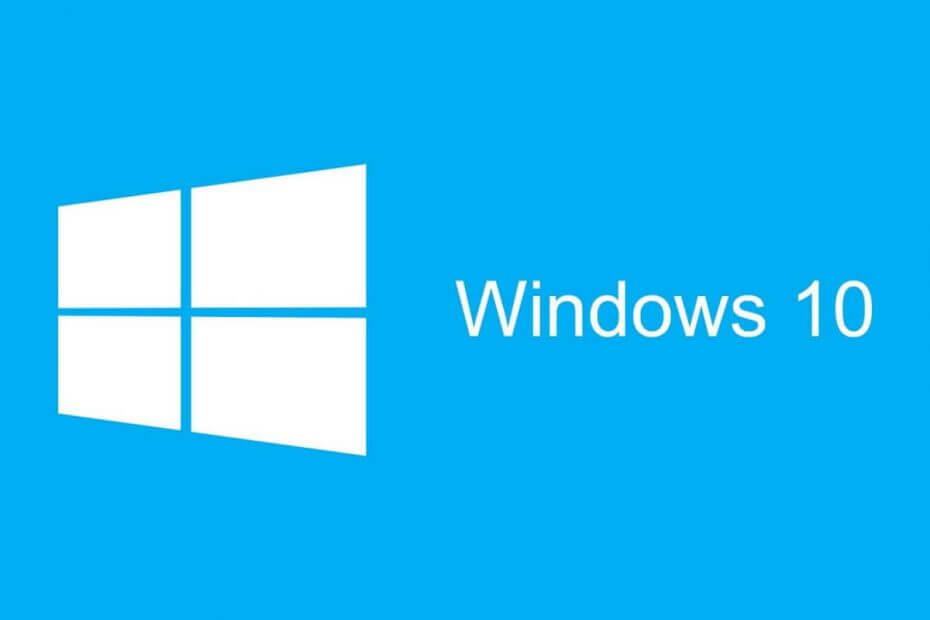
Ce logiciel maintiendra vos pilotes opérationnels, vous protégeant ainsi des erreurs informatiques courantes et des pannes matérielles. Vérifiez tous vos pilotes maintenant en 3 étapes faciles :
- Télécharger DriverFix (fichier de téléchargement vérifié).
- Cliquez sur Lancer l'analyse pour trouver tous les pilotes problématiques.
- Cliquez sur Mettre à jour les pilotes pour obtenir de nouvelles versions et éviter les dysfonctionnements du système.
- DriverFix a été téléchargé par 0 lecteurs ce mois-ci.
Le service de rapport d'erreurs de Windows 10 est conçu pour garantir que votre PC fonctionne de manière optimale. L'idée centrale derrière le rapport d'erreurs Windows (WER) est de tenir Microsoft informé des problèmes des utilisateurs travaillant avec Windows.
Cependant, chaque version du système d'exploitation Windows a le service activé sur les paramètres par défaut. Mais un utilisateur individuel peut choisir de désactiver si le besoin s'en fait sentir. Cet article explique comment activer ou désactiver le service de rapport d'erreurs sur Windows 10.
Comment fonctionne le service de rapport d'erreurs de Windows 10 et pourquoi
Le rapport d'erreurs de Windows 10 se concentre sur la découverte du matériel et problèmes logiciels depuis le PC de l'utilisateur et rapporter à Microsoft. Avec une base de données de plaintes probables rencontrées avec l'utilisation de Windows 10, Microsoft peut alors envoyer solutions de dépannage.
Lorsqu'ils travaillent avec le PC, certains utilisateurs rencontrent des fenêtres contextuelles ou des alertes demandant la soumission du rapport de problème. Le rapport d'erreur Windows se produit généralement après une défaillance du système, le programme plante, refus de se charger correctement ou erreurs du système d'exploitation. Windows invite généralement l'utilisateur à soumettre un rapport d'erreur en ligne pour aider à proposer des solutions à l'avenir. Le rapport de problème peut inclure le nom du programme, la date, l'heure de l'erreur et la version.
Dois-je désactiver le service de rapport d'erreurs Windows ?
Les utilisateurs de Windows désactivent souvent le rapport d'erreurs en raison de l'espace disque ou problèmes de confidentialité mais peut-être besoin de faire preuve de retenue. Le service de rapport d'erreurs pour Windows 10 offre un double avantage à Microsoft et aux utilisateurs de PC.
Chaque rapport d'erreur aide Microsoft à développer des service packs plus avancés pour traiter les problèmes. Cela signifie une meilleure expérience utilisateur avec Windows 10 en fonction des informations recueillies.
Étapes pour désactiver le service de rapport d'erreurs de Windows 10
- Utilisez la commande pour désactiver le rapport d'erreur de Windows 10
- Utilisez l'éditeur de registre pour désactiver le rapport d'erreur de Windows 10
Tout comme les autres versions, Windows 10 possède une interface utilisateur graphique légèrement différente pour désactiver les rapports d'erreur. Les versions inférieures du système d'exploitation Windows ont des rapports d'erreurs dans les paramètres du centre d'action. Sous Windows 10, il s'agit de la fonction Sécurité et maintenance nécessitant de travailler avec les registres.
Première méthode: utiliser Commande pour désactiver le rapport d'erreur Windows 10
C'est un processus simple et direct. Voici les étapes à suivre :
- Utilisez la touche de raccourci. Depuis le clavier, appuyez sur la touche Windows + R. Il doit accéder à la boîte de dialogue Exécuter.
- Dans l'espace ouvert du type de boîte de dialogue service.msc.
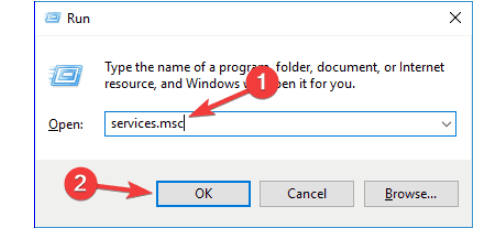
- Déplacez le curseur sur le service de rapport d'erreurs Windows et cliquez dessus avec le bouton droit.

- Localiser Types de démarrage et faites défiler la liste du menu déroulant sur la droite.
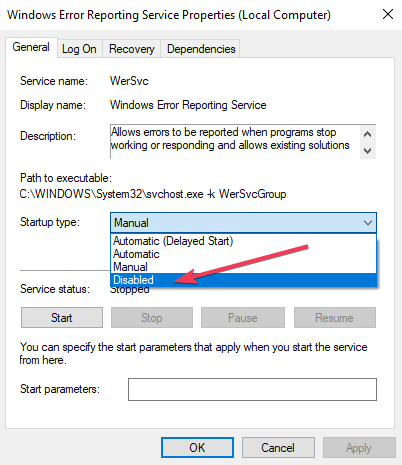
- Cliquez sur Désactivéequi est en bas de la liste.
- Cliquez sur 'd'accord" ou postuler pour terminer l'action.
- Fermez la fenêtre de service pour quitter. Maintenant, le processus est terminé.
- EN RELATION: 5 meilleurs logiciels pour corriger les erreurs d'exécution dans Windows 10
Noter:
Dans certains cas, le type de démarrage qui est proche de désactivé peut apparaître en gris. Cela signifie que l'utilisateur a besoin droits d'administrateur pour continuer le processus. Par conséquent, déconnectez-vous et connectez-vous en tant qu'administrateur. Ou localisez l'invite de commande administrative en appuyant sur la touche Windows + X pour sélectionner l'administrateur de l'invite de commande.

Deuxième méthode: utiliser l'éditeur de registre
L'utilisation de l'Éditeur du Registre est un autre moyen de désactiver en toute sécurité le service de rapport d'erreurs de Windows 10. Cette deuxième méthode pour désactiver le service de rapport d'erreurs de Windows comprend la modification du registre. Mais d'abord, vous devez vérifier les problèmes de rapport d'erreur :
- Localisez le Panneau de configuration au démarrage de Windows.
- Cliquez sur Panneau de configuration > Système et sécurité > Sécurité et maintenance.
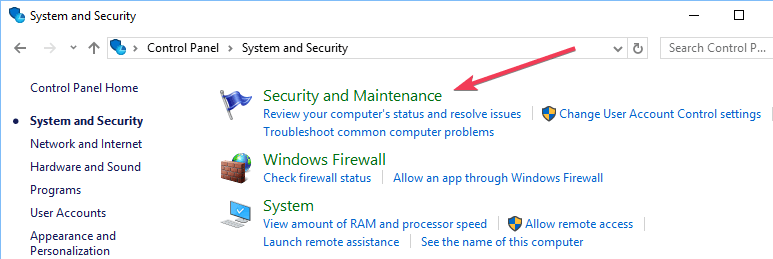
- Attention aux problèmes de rapport. Les problèmes de rapport devraient par défaut afficher « On ».
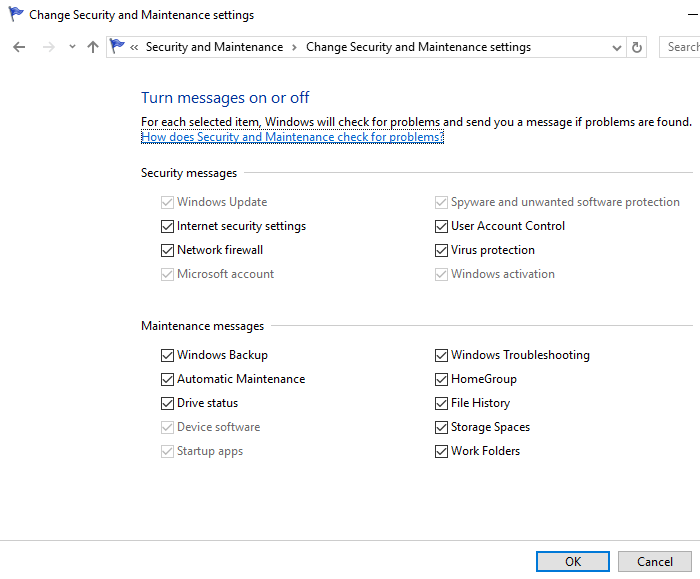
- EN RELATION: Corrigez les erreurs Blue Screen of Death avec ces 4 solutions logicielles
Étapes pour désactiver le service de rapport d'erreurs Windows à l'aide de l'éditeur de registre
- Localisez l'application de l'éditeur de registre ci-dessous:
- Rapport d'erreur HKEY_LOCAL_MACHINE\SOFTWARE\Microsoft\Windows\Windows
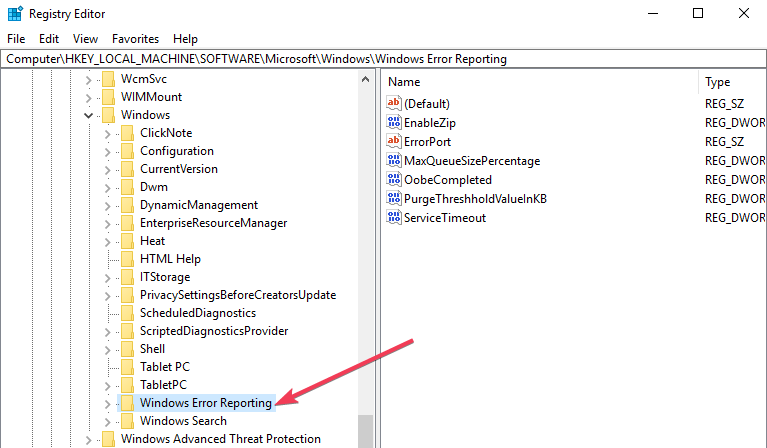
- Rapport d'erreur HKEY_LOCAL_MACHINE\SOFTWARE\Microsoft\Windows\Windows
- À droite de votre fenêtre, localisez la clé de registre dans la boîte de dialogue.
- Cliquez sur l'option « désactivé » pour que la boîte de dialogue puisse apparaître. Remplacez la valeur « 0 » par « 1 ».
- S'il n'y a pas de valeur, créez-en une nouvelle avec le même nom, 'Désactivée’.
- Définissez ensuite la nouvelle valeur DWORD 32 bits sur « 1 ».
- Appuyez sur « OK » pour effectuer les modifications.
Noter:
- Pour confirmer que le service de rapport d'erreurs Windows a été désactivé, accédez à Sécurité et maintenance. Vérifiez le commentaire sur le problème de rapport pour voir s'il est activé ou désactivé.
- Pour réactiver le service de rapport d'erreurs sur Windows 10, remettez simplement la valeur désactivée à zéro. Une autre option serait de supprimer la valeur désactivée.
- Pour créer un nouveau DWORD à partir de l'éditeur de registre, il faut localiser Edition > Nouveau dans le menu.
Il est assez simple de désactiver et d'activer le service de rapport d'erreurs Windows 10 à tout moment. Et comprendre comment utiliser l'Éditeur du Registre ou le Finder rend tout beaucoup plus simple.
LIRE AUSSI :
- Que signifient les lettres du rapport d'état d'erreur de connexion Xbox ?
- Corrigez l'erreur de certificat Wi-Fi Windows 10 en 4 étapes faciles
- Correctif complet: erreur de liste d'index hors limites sur Windows 10


